Horisondi33 ekraanipiltide tööriist
Horisont33 on ekraanipiltide tööriist, mis pakub viit võimalust ekraanipiltide tegemiseks; Jäädvustage täisekraanil, jäädvustage aktiivne Windows, püüdke regioon, võtke objekt ja fikseerige piirkond. Täpselt nagu varem esitletud Roheline pilt, mis üritab asendada Windowsi vaikimisi funktsiooni Printscreen, kaardistab funktsiooni Printscreen klahvi omaga täisekraanil jäädvustamine tunnusjoon. Kõigi pakutavate funktsioonide hulgas, kärbi objekte aknast välja ja hiirekraan määratletud piirkonnast on kõige olulisemad; endine funktsioon võimaldab kasutajal rakenduse liideselt kiiresti erinevaid kasutajaliidese objekte haarata aken, samas kui viimane pakub mugavat moodust kõigi, mis langevad määratud alale, klõpsamiseks ekraan. Need funktsioonid muudavad selle ülejäänud ekraanipildist ainulaadseks, võttes seal saadaolevaid rakendusi.
Tulles tagasi muude täiendavate funktsioonide juurde, saab see pildile salvestatud pildi korral kasutada halltoonide ja tagurpidi värviefekte, samas kui vesimärgi ja suuruse muutmise valikud võimaldavad teil enne salvestamist piltide üle katta ja nende suurust muuta, vastavalt. Võite ka jäädvustatud pildi saata vaike-e-posti kliendile, et see meilidega lisada. Lisaks ei pea te käsitsi seadistama
Salvesta valikuid iga kord enne asukoha muutmist. See võimaldab teil hõlpsalt vahetada pildi salvestamise suvandite vahel, sealhulgas e-posti ja MS Office - Word, PowerPoint, Excel menüüs Salvesta väljund süsteemisalves.Pärast installimist istub see süsteemisalves, oodates, kas saate kasutada eelnevalt määratletud kiirklahvikombinatsioone või valida menüüst ekraanilõikude režiimid. Lisaks ekraani hõivamise režiimile saate süsteemisalve menüüst valida väljundvormingu ja efekte rakendada lennurežiimis olevatele piltidele.
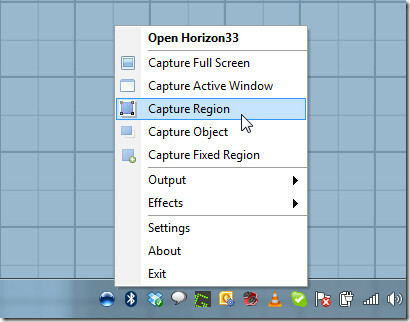
Efektide, ekraanirežiimide, väljundi asukoha ja vormingute konfigureerimiseks avage seadete aken. Aken Üldine võimaldab hiirekursori jäädvustamist lubada / keelata ja valida käivituskuva ekraanirežiimi. Väljundaknad käsitlevad väljundvormingut, failide nimetamise tava ja pildivormingut. Kuna Horizon33-l pole sisseehitatud pildiredaktorit, saate hõivatud piltide redigeerimiseks seostada mis tahes kolmanda osapoole pildiredaktoriga.
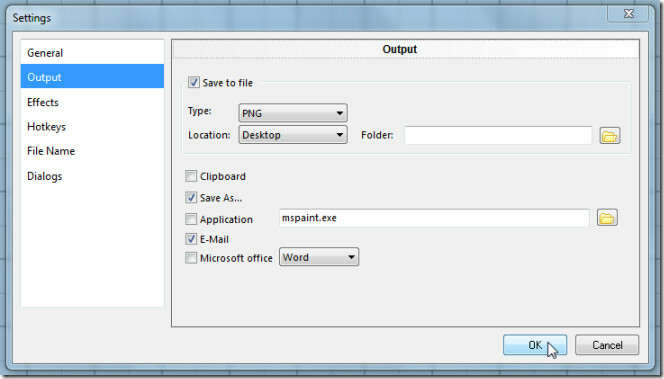
Aknas Efektid saate seada vesimärgi pildi ja seada selle läbipaistvuse taseme, kohandada vaikimisi suurusega suvandid, sealhulgas skaala protsendi ning laiuse ja kõrguse järgi, ja valige vaikimisi värviefektid - halltoonid või ümberpööratud Värvid.
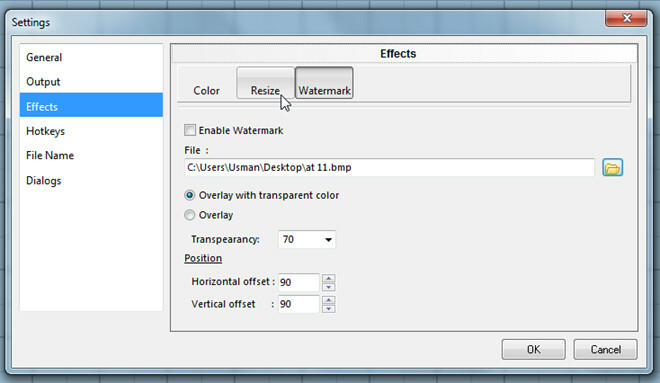
Kiirklahvide aknad võimaldavad vaadata ja muuta kiirklahvide vaikekombinatsiooni iga ekraani hõivamisrežiimi jaoks. Enne seadete akna sulgemist veenduge, et kiirklahvid ei oleks vastuolus muude globaalsete otseteedega.
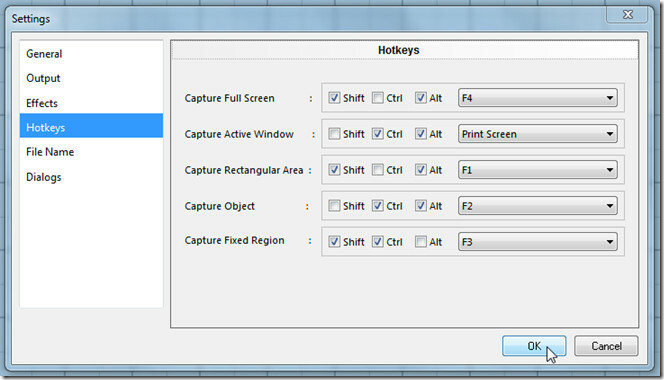
Aknad Faili nimi ja Dialoogid võimaldavad teil muuta vaikimisi faili nime eesliidet, vormingut, lisatavate numbrite arvu ja pildikvaliteet, fikseeritud piirkonna parameetrid määratletud piirkonna funktsiooni ekraanikuva jaoks ja ekraani suurenduse lubamiseks / keelamiseks, vastavalt.
Kui soovite ekraanipilti teha, kasutage lihtsalt vajaliku ekraanipiltide režiimi kiirklahvi kombinatsiooni. See rakendab automaatselt efekte, vähendab aktiveeritud akna suurust vastavalt määratletud parameetritele, liiga vesimärgiks ja salvestab selle siis määratud väljundkohta. Näete allpool horisondi33 kaudu tehtud ekraanipildi näidist.
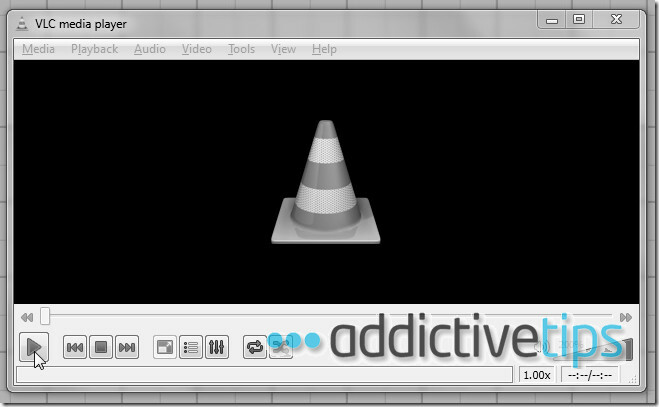
Võrreldes varem hõlmatuga Shotty, pole sellel Windows 7 Aero Glassi efektide jäädvustamiseks võimalust. Sellel on aga mõned unikaalsed valikud, näiteks efektid, Salvesta asukohta ja pildi suuruse muutmine, mis muudavad selle väärtaks ekraanipildiks rakenduse võtmise. See töötab opsüsteemides Windows XP, Windows Vista ja Windows 7.
Laadige alla Horizon33
otsing
Viimased Postitused
Paremklõps Tweaker suurendab Windowsi kontekstimenüü funktsionaalsust
Alati, kui oleme silmitsi olukorraga, kus Windowsi opsüsteemi piira...
FlashNote: Windowsi jaoks utiliidi kiire ja lihtne märkus
Vaatasime hiljuti üsna paljusid märkmete tegemise rakendusi, millel...
Automaatne väljalülitusarvuti, kui mõni rakendus sulgeb või peatab heli esitamise
Tänapäeval on energiasäästlikkus suur mure mitte ainult kopsakaid k...



